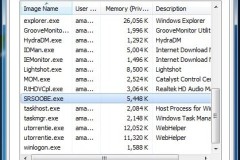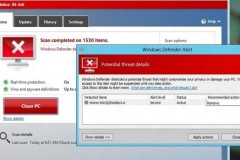Vấn đề phần mềm khiến máy tính bị treo
1. Máy tính bị nhiễm virus Đây được coi là lý do phổ thông nhất. Có rất nhiều loại virus gây lỗi hệ điều hành và làm máy bị treo. Bạn có thể khắc phục bằng cách sử dụng một chương trình diệt virus đáng tin cậy để quét toàn bộ hệ thống. Bạn có thể tham khảo danh sách những phần mềm diệt virus tốt nhất tại: 9 phần mềm diệt virus hiệu quả nhất cho Windows hiện nay 2. Vấn đề do phần mềm khác chạy trong máy gây ra
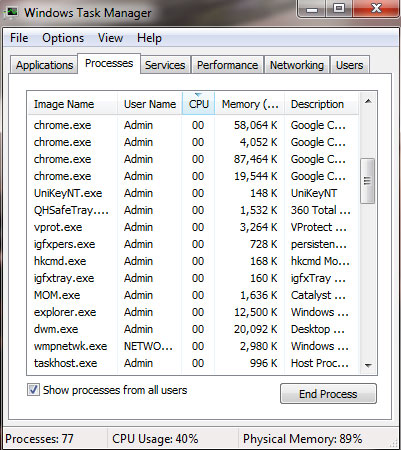
Vấn đề do phần cứng khiến máy tính bị đơ
1. Lỗi bộ nhớ hệ thống Một nguyên nhân phổ biến khác khiến máy tính bị treo là do lỗi bộ nhớ RAM. Bạn có thể tải về tiện ích Memtest86 để kiểm tra xem RAM của mình liệu có hỏng không. Nếu RAM đã hỏng thì cách tốt nhất là nên thay thế linh kiện mới. Trong trường hợp RAM vẫn hoạt động bình thường thì bạn nên làm sạch và cắm lại thanh RAM để tăng cường vùng mạch tiếp xúc. Để vệ sinh và cắm lại RAM, bạn làm theo hướng dẫn sau: Tắt máy và rút phích cắm ra khỏi nguồn điện. Đối với máy tính để bàn, bạn hãy mở case máy ra, tham khảo hướng dẫn sử dụng nếu cần thiết để xác định vị trí và lắp lại RAM. Đẩy 2 lẫy khóa RAM ở hai bên ra và rút thanh RAM lên. Sau đó, cắm thanh RAM lại, chú ý quan sát khe cắm RAM để nhìn rõ gờ cố định trên khe và RAM. Đặt RAM sao cho khe khuyết trên chân RAM trùng khớp với khe RAM trên main. Cuối cùng, đóng lẫy lại.

Chú ý đến gờ cố định ở khe RAM để cắm RAM đúng chiều Đối với máy tính xách tay, RAM thường ở sau nắp đậy có dán nhãn. Vặn chốt để mở nắp đậy ra, kéo và giữ lẫy kẹp RAM rồi kéo RAM về phía bạn một góc 45 độ và đẩy RAM ra khỏi khe cắm. Sau đó, cắm RAM vào khe một góc 45 độ, xoay nhẹ nhàng cho đến khi lẫy kẹp chặt RAM. 2. Lỗi vi xử lý Bộ vi xử lý bị hỏng có thể dẫn đến treo máy. Có trường hợp CPU đã bị lỗi nhưng vẫn còn hoạt động được, khi hệ thống đòi hỏi xử lý quá nhiều, CPU không đáp ứng được và gây treo máy. Nếu CPU vẫn hoạt động bình thường, thì có thể quạt làm mát của nó có vấn đề, không làm mát cho CPU khi nó hoạt động. Cách xử lý đó là làm sạch quạt CPU và thay thế lớp keo giải nhiệt. 3. Lỗi card màn hình Nếu máy tính bị đơ khi bạn khởi động lại hệ điều hành, kết thúc chế độ dòng lệnh và bắt đầu vào màn hình đồ họa hoặc khi máy tính đang phải xử lý ảnh có độ phân giải cao, chơi game nặng thì có thể nguyên nhân là do lỗi card màn hình. Cách khắc phục trong trường hợp này là thay thế card màn hình (nếu đã hỏng) hoặc vệ sinh card màn hình. Áp dụng với máy tính để bàn: Vặn ốc vít và đẩy các chốt phía sau để tháo card màn hình trên máy tính để bàn. Sau đó, đẩy thẳng card vào khe cắm cho khớp và vít lại. 4. Phần cứng lỏng lẻo Các cổng kết nối phần cứng bị lỏng lẻo sẽ khiến máy tính hoạt động chập chờn và dẫn tới tình trạng treo máy. Trong trường hợp này, bạn hãy cắm chặt tất cả các card, các cổng trên máy tính để bàn.
Nhiệt độ quá cao cũng là nguyên nhân khiến máy tính bị treo
1. Kiểm tra nhiệt độ. Nếu máy tính của bạn hỗ trợ theo dõi nhiệt độ, thì hãy sử dụng các tiện ích được cung cấp để kiểm tra nhiệt độ. Bất cứ thành phần nào có nhiệt độ lớn hơn 60 độ C được coi là thủ phạm. 2. Xác định nếu quạt gió bị hỏng. Nếu quạt gió không chạy trong khi nhiệt độ của máy quá cao thì nó cần được thay thế. Nếu quạt gió trên máy tính xách tay bị lỗi thì bạn cần mang đến trung tâm sửa chữa để thay thế.

Kiểm tra quạt gió máy tính 3. Bổ sung quạt làm mát cho máy tính để bàn. Độ rộng cánh quạt được đo bằng mm. Kích cỡ thông thường là 80, 92 và 120 mm. Bạn cần mua quạt gió phù hợp với không gian trong máy. Người dùng laptop có thể mua thêm một tấm đế tản nhiệt (thường kết nối thông qua cổng USB).

Đế tản nhiệt cho laptop 4. Với máy tính để bàn bạn còn có thể bổ sung thêm quạt tản nhiệt cho RAM trong máy tính.
Nguồn điện không ổn định ảnh hưởng đến máy tính
Nguồn cấp điện chập chờn, công suất không đủ để cung cấp cho toàn bộ linh kiện của máy tính cũng sẽ khiến máy bị treo hoặc ngừng hoạt động. Để khắc phục, bạn cần: 1. Luôn đảm bảo rằng máy tính của bạn được cắm vào một nguồn ổn định. 2. Hãy thử máy tính tại các ổ điện khác nhau trong nhà. 3. Cắm máy tính vào một nguồn cấp điện liên tục hoặc bộ lưu điện. 4. Nếu là máy tính để bàn: Kết nối các thành phần bên trong máy tính để bàn với các dây cáp điện khác nhau để tránh các vấn đề sụt áp.